ERP系统 & MES 生产管理系统
10万用户实施案例,ERP 系统实现微信、销售、库存、生产、财务、人资、办公等一体化管理
立即注册免费体验
如何用“Excel函数公式大全”实现多表数据汇总
在日常工作中,Excel作为一款强大的电子表格工具,广泛应用于数据处理和分析。尤其是当我们需要从多个表格中提取数据并进行汇总时,Excel的函数和公式提供了强大的支持。本文将详细介绍如何使用Excel函数公式实现多表数据汇总,帮助你高效整合多个数据表中的信息,提升工作效率。
理解多表数据汇总的需求
在数据处理的过程中,经常会遇到需要从多个工作表或工作簿中获取数据并进行汇总的情况。这种需求通常出现在财务报表、销售数据分析、库存管理等领域。由于每个表格中的数据内容可能不同,如何灵活地通过Excel公式将多个表格的数据汇总成一个简洁明了的报告,是提高数据处理效率的关键。
使用Excel函数实现多表汇总的基本思路
要实现多表数据的汇总,首先需要明确几个基本概念:汇总数据的表格、数据源表格、以及你将使用的函数。在Excel中,汇总数据一般由函数来自动计算得出,而这些函数通常依赖于不同的数据源表格。常用的汇总函数包括SUM、VLOOKUP、INDEX、MATCH和INDIRECT等。根据实际需求,我们可以选择适合的函数来完成任务。
常见的Excel函数介绍及其应用
1. SUM函数:求和汇总
对于数值型数据的汇总,最基本的函数是SUM函数。它可以对一组单元格中的数据进行加总。若要从不同的工作表中进行数据汇总,使用SUM函数时,可以直接引用其他工作表的范围。例如:
`=SUM(Sheet1!A1:A10, Sheet2!B1:B10)`
这样,Excel会将Sheet1和Sheet2中的数据进行加总,得出汇总结果。
2. VLOOKUP函数:查找并汇总数据
VLOOKUP函数用于在一个表格中查找指定数据并返回相关的汇总信息。如果你的数据分布在多个工作表中,VLOOKUP能够帮助你从多个表中查找并返回相关值。例如:
`=VLOOKUP(A2, Sheet1!A:B, 2, FALSE)`
该公式将在Sheet1的A列中查找与A2单元格匹配的值,并返回B列对应的值。
3. INDEX与MATCH函数:结合使用进行灵活汇总
INDEX和MATCH是组合使用时非常强大的工具,特别适用于数据不按顺序排列的情况。INDEX返回指定位置的数据,而MATCH返回某个值的位置。通过组合这两个函数,可以实现比VLOOKUP更灵活的查询。例如:
`=INDEX(Sheet1!B:B, MATCH(A2, Sheet1!A:A, 0))`
这样,Excel会查找Sheet1中A列匹配A2单元格的值,并返回B列中对应的数据。
4. INDIRECT函数:引用不同工作表的动态数据
INDIRECT函数可以根据字符串动态生成引用,这使得在多表汇总时非常有用。如果你有多个类似命名的工作表,使用INDIRECT可以方便地引用不同工作表的相同区域。例如:
`=SUM(INDIRECT(“Sheet” & A1 & “!B1:B10”))`
该公式将动态引用不同工作表中的B1:B10单元格区域,实现多表汇总。
跨工作簿的数据汇总
在实际工作中,数据可能分布在不同的工作簿中,而不仅仅是同一工作簿的多个工作表。此时,Excel也提供了相应的支持。要引用不同工作簿的数据,首先需要确保源工作簿已经打开,然后可以使用类似以下的公式:
`=SUM([Workbook1.xlsx]Sheet1!A1:A10)`
这种方式不仅适用于汇总同一工作簿内的数据,还可以跨工作簿进行数据汇总。值得注意的是,引用外部工作簿的数据时,源文件必须处于打开状态,或者你需要提供完整路径。
使用数据透视表进行高效汇总
对于大规模的数据汇总,数据透视表是Excel中非常强大的工具。它不仅能够自动汇总数据,还可以根据用户的需求灵活地排列和分析数据。通过选择多个数据源,Excel的“合并计算”功能能够帮助你将不同表格中的数据整合到一个数据透视表中进行汇总分析。
使用数据透视表的步骤包括:选择数据源、插入数据透视表、选择字段进行汇总、设置行列和数值字段等。这种方式尤其适合用于处理大量数据,且能够轻松进行汇总、分析和呈现。
动态更新与数据验证
在多表数据汇总中,数据经常会发生变化。为了确保汇总结果始终准确,Excel的动态更新功能和数据验证功能非常重要。你可以使用数据验证来控制输入的数据类型,避免错误的输入影响汇总结果。同时,通过设置公式中的引用规则,使得即便数据源发生变化,汇总结果也会自动更新,无需手动调整。
常见问题及解决方案
1. 多个表格名称不一致怎么办?
如果工作表名称不一致,可以使用INDIRECT函数动态引用不同表格的内容,避免手动修改公式中的表格名称。
2. 数据来源较多,如何提高效率?
如果数据量大且来源表格较多,可以考虑使用数据透视表进行汇总,并合理设置数据源区域和汇总方式,简化操作。
3. 引用外部工作簿时出现错误怎么办?
确保源工作簿已经打开,或者提供完整的文件路径。如果工作簿路径发生变化,记得及时更新引用。
总结
Excel提供了多种强大的函数和工具,帮助用户实现多表数据汇总。通过使用SUM、VLOOKUP、INDEX、MATCH、INDIRECT等函数,用户能够灵活地处理来自不同表格的数据,并进行高效的汇总。对于复杂的数据汇总需求,数据透视表和动态更新功能更是提供了强大的支持。在实际应用中,合理选择合适的函数和工具,不仅能提高工作效率,还能减少人为错误,保证数据汇总的准确性。通过本文的学习,希望你能够掌握多表数据汇总的技巧,提升数据处理能力。